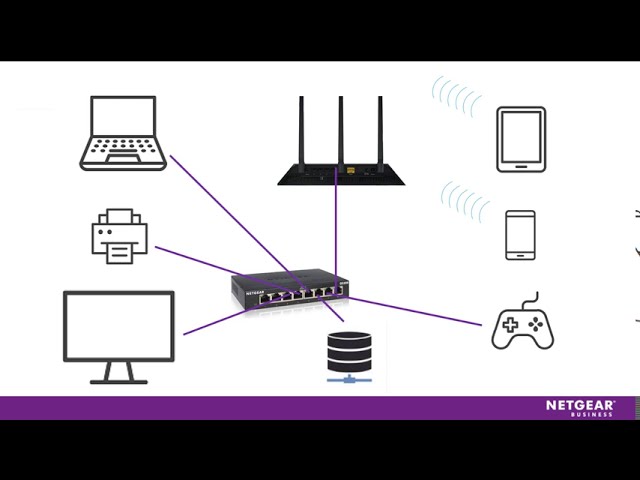Kazalo
Omrežno stikalo in usmerjevalnik sta različni napravi, ki se uporabljata za vzpostavitev računalniškega omrežja. Žal veliko ljudi ni seznanjenih z uporabo teh dveh omrežnih naprav.
Sodobna omrežna stikala za majhne pisarne ali domove niso upravljana, saj gre za naprave za računalniško omrežje "plug-and-play". Usmerjevalnik nastavite tako, da vzamete en konec ethernetnega kabla in ga priključite v usmerjevalnik, drugi konec pa v omrežno stikalo.
Preostala vrata lahko uporabite za priključitev perifernih naprav, ki potrebujejo internetno povezavo.
Naučimo se, kako nastaviti usmerjevalnik z omrežnim stikalom. Najprej pa si oglejmo omrežno stikalo in njegovo delovanje.
Kaj je omrežno stikalo?
Za vzpostavitev internetne povezave doma ali na delovni postaji potrebujete osnovno omrežno opremo, kot je omrežno stikalo.
Prvi del omrežne opreme je modem, ki deluje kot prehod med omrežjem in internetom. Obstajajo tri vrste modemov za različne internetne povezave: kabelski, DSL in optični.
Modem, ki ga potrebujete, je odvisen od razpoložljive infrastrukture in ponudnika internetnih storitev (ISP).
Ko boste na območju dobili internetne signale, boste potrebovali usmerjevalnik. Usmerjevalnik najprej povežite z modemom. Nato boste morali na internet povezati več naprav.
Tu nastopi omrežno stikalo. Omrežno stikalo je del omrežne opreme, imenovan večportna omrežna povezava, ki omogoča kabelsko komunikacijo med različnimi povezanimi napravami.
Nadzoruje pretok podatkov v napravah. Obstajata dve vrsti omrežnih stikal, in sicer neupravljana in upravljana stikala.
Neupravljano stikalo
Neupravljana stikala so omrežne naprave, ki jih lahko priključite in igrate ter imajo prednastavljene nastavitve. Z ethernetnim kablom lahko na primer priključite različne naprave, ki jih želite povezati.
Če želite izbrati ustrezen ethernetni kabel, morate v specifikacijah za hitre komunikacije med napravami in ethernetnimi povezavami prebrati največjo hitrost.
Upravljano stikalo
Upravljano stikalo ni prednastavljeno. Namesto tega morate prilagoditi nastavitve. Vendar so upravljana stikala primerna za obsežnejša omrežja, kjer potrebujete natančno nastavitev hitrosti za dostop do posameznih naprav in obdelavo podatkov.
Kako deluje omrežno stikalo?
Omrežno stikalo uporablja strojni naslov za obdelavo podatkov in njihovo posredovanje na plast podatkovnih povezav, ki se v modelu OSI imenuje plast 2. Prav tako obdeluje podatke na tretji omrežni plasti, vendar mora vključevati funkcijo usmerjanja.
Omrežno stikalo omogoča različnim računalniškim vozliščem učinkovito komunikacijo z drugo omrežno napravo. Najpogostejša oblika omrežnega stikala je ethernetno stikalo.
Njegovo standardno gigabitno ethernetno stikalo ima nižjo hitrost do 1 Gb/s, medtem ko ima 10 GB stikalo višjo hitrost 10 Gb/s. Omrežna stikala 25G, 40G in 100G imajo veliko višje hitrosti.
Usmerjevalnik v omrežju
Usmerjevalnik je omrežna naprava, ki povezuje podatkovne pakete med računalniškimi omrežji in povezuje različne naprave z internetom, da lahko uporabniki uporabljajo isto povezavo.
Usmerjevalnik deluje kot dispečer in upravlja podatkovni promet prek modema.
Usmerjevalniki uporabljajo protokol ICMP (Internet Control Message Protocol) za informacije in konfiguracijo med gostitelji.
Večina usmerjevalnikov je opremljena s štirimi ethernetnimi priključki, s katerimi lahko povežete do štiri naprave. Če želite na ethernetno povezavo priključiti več kot štiri naprave, lahko posodobite na večjo banko priključkov. Večja banka priključkov ima do osem priključkov.
Poglej tudi: Kako uporabljati brezžični krmilnik Xbox v računalnikuKako nastaviti usmerjevalnik?
Za nastavitev usmerjevalnika boste morali obiskati upraviteljsko ploščo. Spremembe lahko vnesete tudi ročno. Uporabite lahko spletni brskalnik in grafični uporabniški vmesnik.
Prek spletnega brskalnika z računalnika, povezanega z omrežjem, dostopite do upraviteljske plošče. Poiščite naslov IP usmerjevalnika ter uporabniško ime in geslo upravitelja.
Uporabniško ime in geslo najdete na zadnji strani usmerjevalnika, saj sta natisnjena na nalepki.
V naslovno vrstico brskalnika vnesite naslov IP in pritisnite tipko Enter. Preusmerilo vas bo na prijavno stran, kjer morate vnesti uporabniško ime in geslo, če želite nadaljevati z omrežno povezavo.
Poglej tudi: Mac se še naprej odklaplja od Wifi: kaj storiti?Omrežno stikalo proti usmerjevalniku
Usmerjevalnik in omrežno stikalo sta omrežni napravi, ki enemu ali več računalnikom omogočata povezavo z drugimi računalniki, napravami ali omrežji.
Stikala omogočajo komuniciranje dodatnih naprav v istem omrežju, medtem ko usmerjevalniki omogočajo komuniciranje med različnimi omrežji. To pomeni, da stikalo dviguje omrežja, medtem ko usmerjevalnik povezuje omrežja.
Usmerjevalnike lahko uporabljate v omrežjih LAN, MAN in WAN, saj imajo vrata LAN in WAN. Stikala pa lahko uporabljate samo v omrežjih LAN.
Poleg tega usmerjevalnik za prenos podatkov uporablja naslov IP, omrežna stikala pa naslov MAC.
Kako nastaviti omrežno stikalo z usmerjevalnikom
Če v istem omrežju uporabljate manj kot štiri naprave, lahko usmerjevalnik povežete z modemom in omrežja vam ne bo treba razširiti.
Če je število naprav večje od štirih, lahko z usmerjevalnikom nastavite omrežno stikalo, ki razširi žično omrežje, saj uporabniku zagotovi več priključkov.
Različna omrežna stikala imajo različno število vrat. Na voljo je osem, 18 in 23 vrat.
Izberete lahko tistega, ki ustreza vašim potrebam. S povezavo usmerjevalnika z omrežnim stikalom pa boste lahko vse naprave povezali v isto povezavo. Število vrat lahko povečate glede na število naprav, ki jih želite povezati.
Koraki za nastavitev omrežnega stikala in usmerjevalnika
- Najprej odklopite napajanje kabelskega modema, brezžičnega usmerjevalnika in omrežnega stikala.
- Nato modem priključite na telefonsko žico in en konec kabla ethernet priključite na vrata ethernet na modemu. Vrata ethernet najdete na zadnji strani modema.
- Nato drugi konec ethernetnega kabla priključite na vrata WAN usmerjevalnika.
- Vzemite še en ethernetni kabel in eno od vrat LAN v usmerjevalniku povežite z vrati omrežnega stikala. Nato naprave povežite z napajalnikom.
- Po tej nastavitvi se bo vaše omrežje razširilo in v eno omrežje boste lahko povezali več kot štiri naprave.
Prednosti konfiguracije usmerjevalnika in stikala
Konfiguracija omrežnega stikala in usmerjevalnika omogoča povečanje varnosti na številne načine. Privzeto geslo usmerjevalnika lahko na primer spremenite v nekaj edinstvenega in tako preprečite dostop do nastavitev usmerjevalnika zlonamerni programski opremi in hekerjem.
Hekerji, ki dostopajo do nastavitev usmerjevalnika, lahko onemogočijo brezžično varnost ter dostopajo do zaupnih informacij in občutljivih podatkov. Spremenite lahko tudi SSID, ki je ime omrežja.
S spreminjanjem SSID lahko otežite prepoznavanje omrežja. Nekateri usmerjevalniki imajo na primer privzeti SSID. Zato jih je lažje prepoznati in napasti omrežje.
Poleg tega lahko konfigurirate nastavitve usmerjevalnika in spremenite svoj lokalni naslov IP. Prilagodite nastavitve za spremembo naslova IP. Pomaga zaščititi vašo anonimnost, ko ste v spletu.
Na ta način nihče ne more izslediti vaših dejavnosti. Zato je to še ena varnostna prednost konfiguracije usmerjevalnika in omrežnega stikala.
Konfigurirate lahko tudi wi-fi za goste in multi-SSID. Sodobni brezžični usmerjevalniki lahko oddajajo več kot eno dostopno točko.
Ena sama dostopna točka je na voljo vsem zaupanja vrednim napravam v enem omrežju, za goste pa je ustvarjena ločena dostopna točka.
Njegova očitna prednost je, da vam gesla za Wi-Fi ni treba deliti z gosti, kar zmanjšuje tveganje preobremenitve in zlorabe omrežja.
Poleg tega lahko nastavitve usmerjevalnika konfigurirate tako, da preveri priključene naprave v omrežju. To se izkaže za koristno, saj ljudje ne morejo krasti vaše pasovne širine. Če je omrežje prenatrpano, lahko pride do nihanja hitrosti interneta.
Programiranje usmerjevalnika
S programiranjem usmerjevalnika boste lahko spremenili kanal in pas wifi. To bo izboljšalo pokritost in zmogljivost wifi. Velike datoteke lahko nalagate in prenašate brez nihanja hitrosti interneta, tudi če je v eno omrežje priključenih več naprav.
Poleg tega se veliko ljudi ne zaveda, da lahko v nastavitvah usmerjevalnika aktivirajo oddaljeno upravljanje.
Če ima usmerjevalnik dodatne funkcije, ga lahko upravljate od koder koli z oddaljenim dostopom. Do nastavitev usmerjevalnika lahko na primer dostopate prek pametnega telefona ali drugih naprav.
Najpogosteje je upravljanje usmerjevalnika privzeto izklopljeno. Vendar ga lahko vklopite, ko konfigurirate usmerjevalnik in stikalo za razširitev omrežja. Te prednosti vam omogočajo vzpostavitev varnega omrežja z več povezanimi napravami.
Zaključek
Ta članek obravnava usmerjevalnik, omrežno stikalo in kako ju ločeno nastaviti. Poleg tega se lahko naučite, kako konfigurirati omrežno stikalo in usmerjevalnik za razširitev omrežja.
Ko boste imeli več informacij o usmerjevalniku in omrežnem stikalu, boste imeli boljše ukaze pri nastavljanju omrežnega stikala na usmerjevalnik.